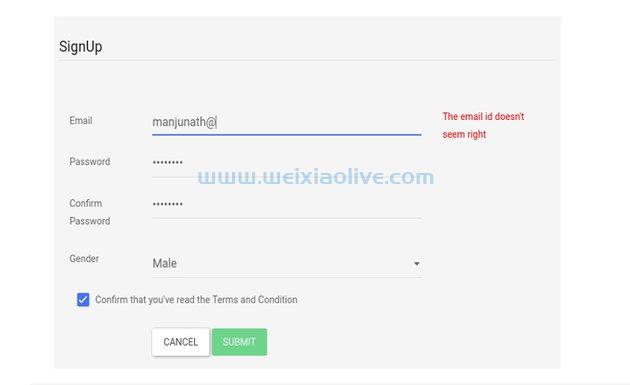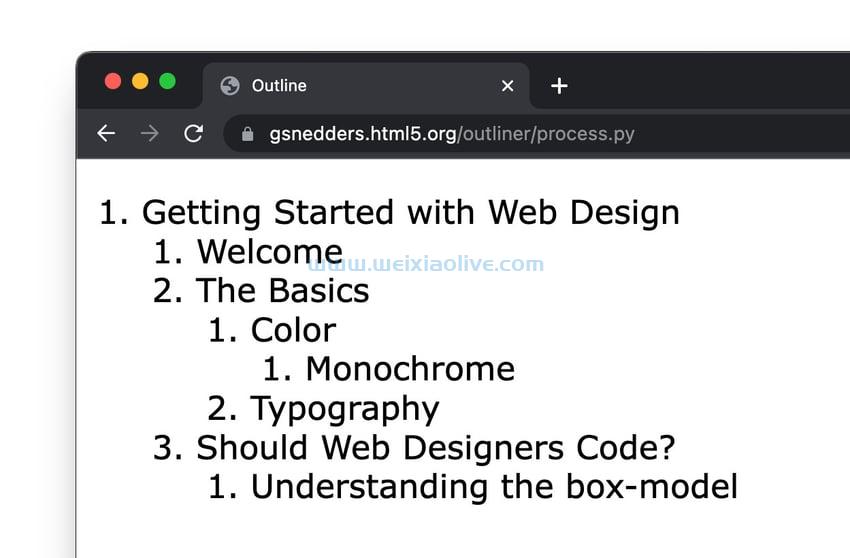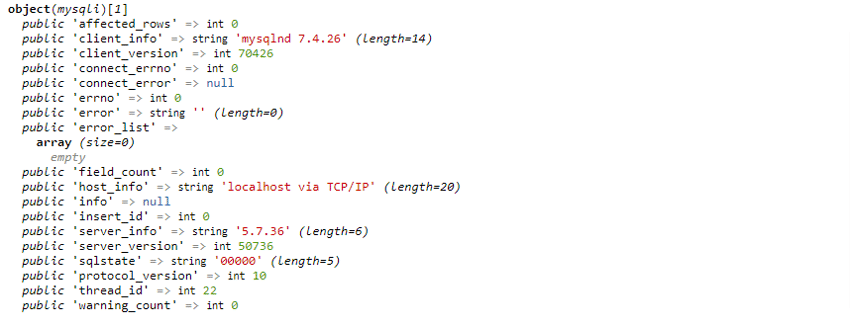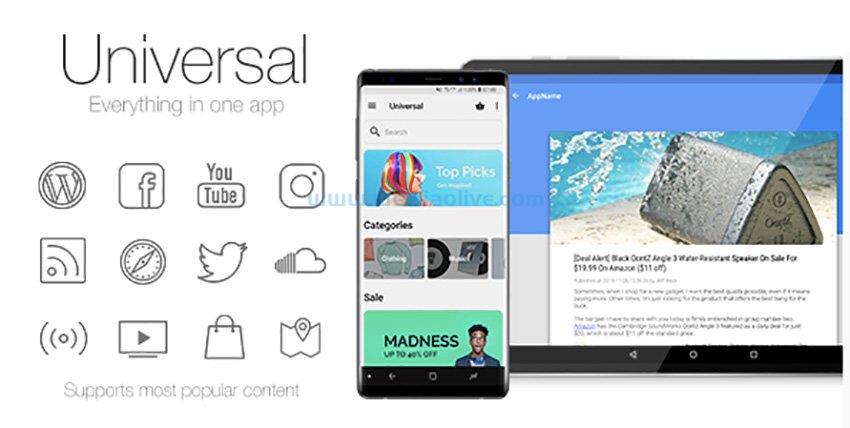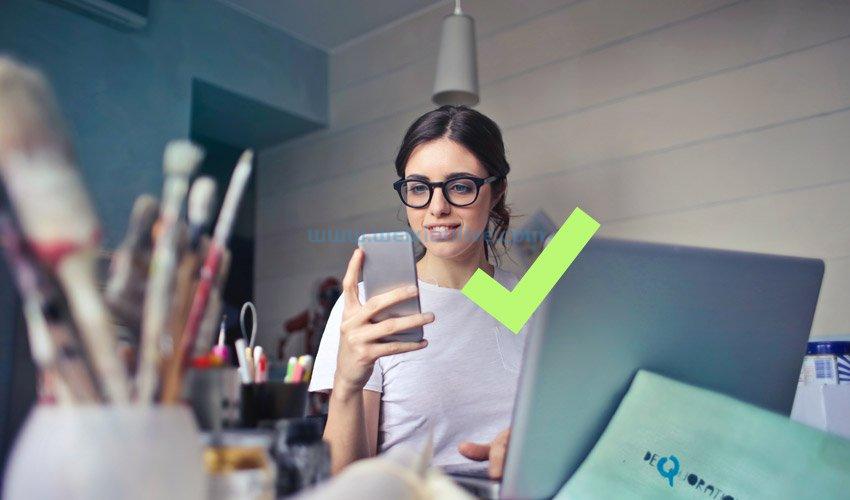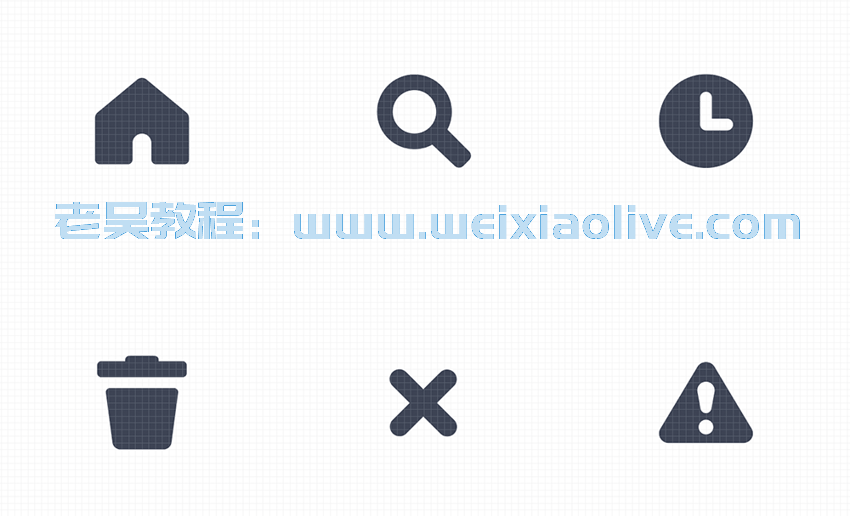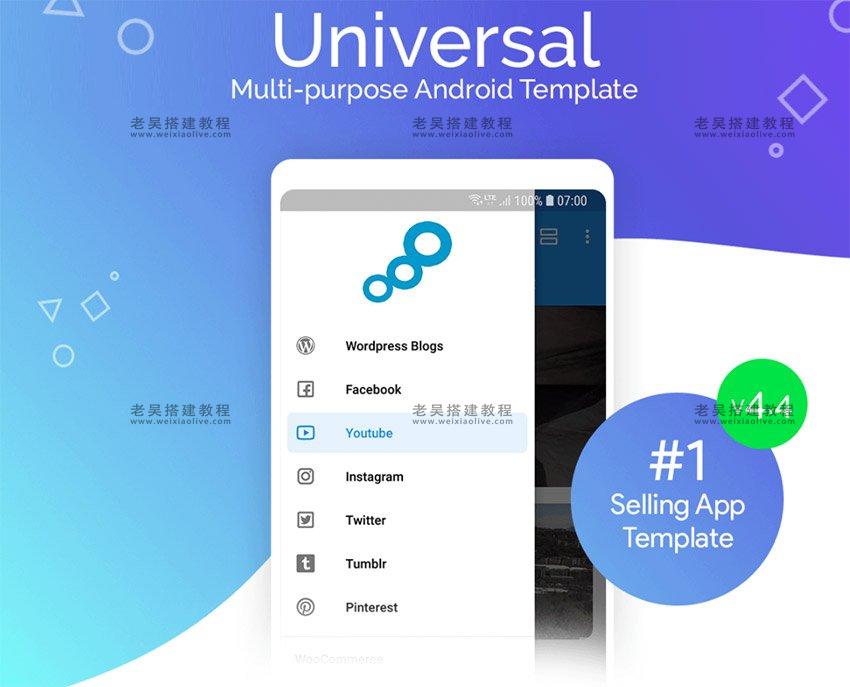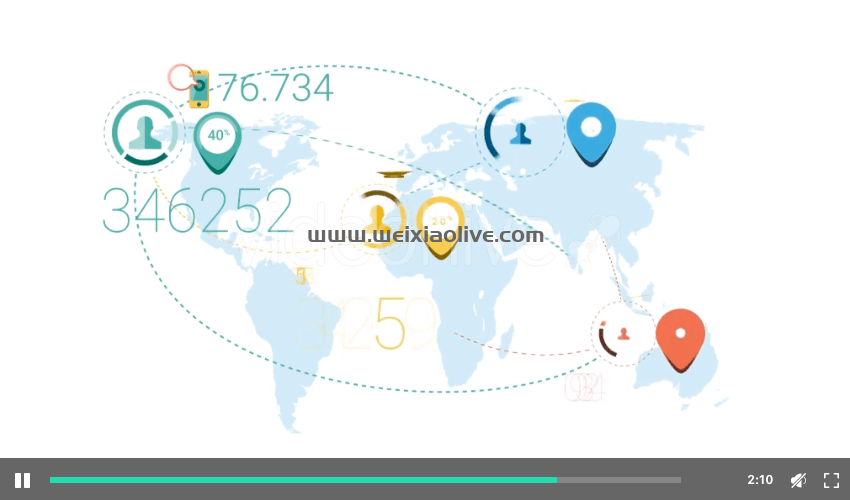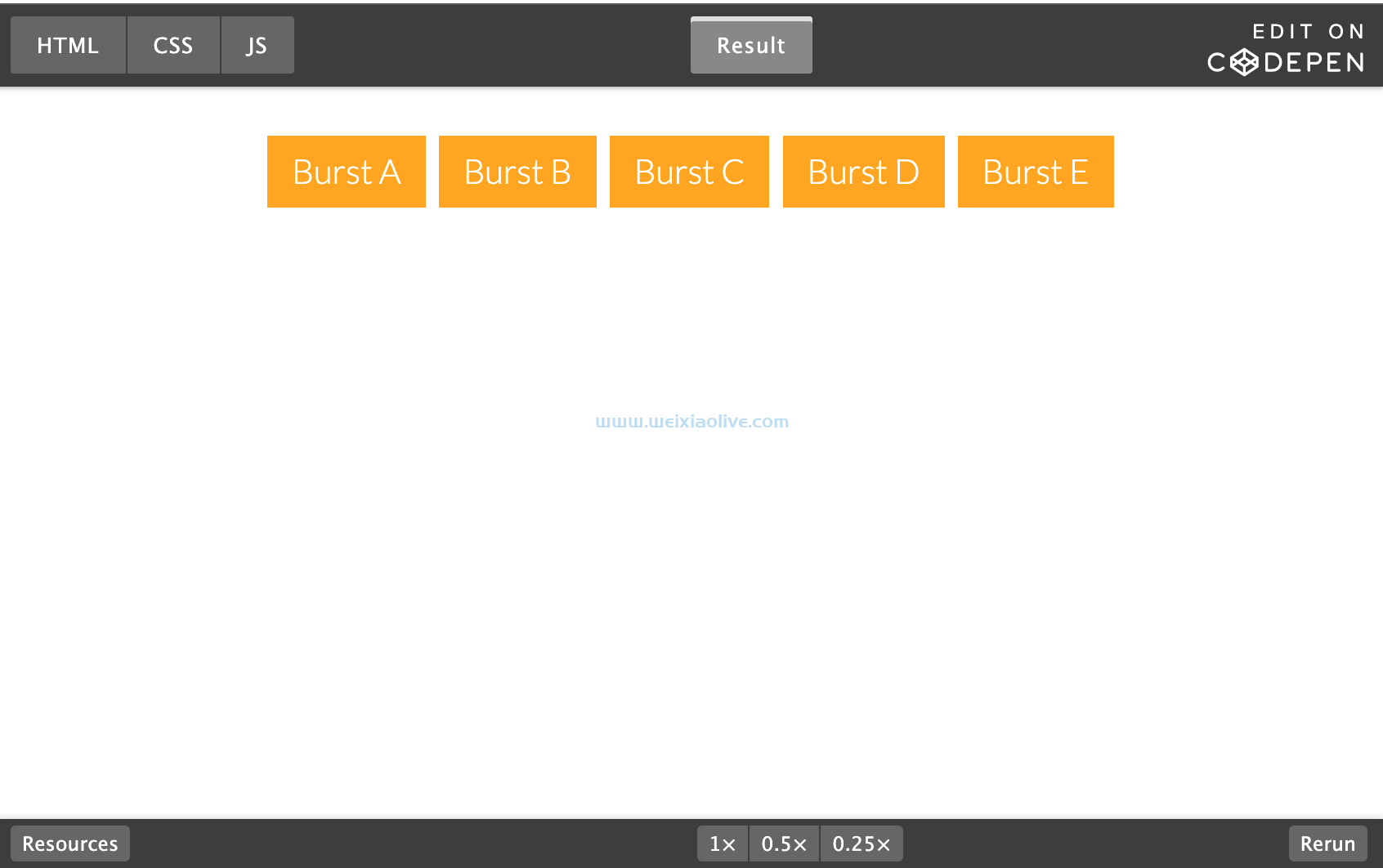在今天的教程中,我们将学习如何使用 css 和一点 javascript 构建一个显示/隐藏组件。默认情况下,jquery 提供了slideToggle 允许我们通过滑动创建手风琴的方法。我们的挑战是用纯 JavaScript 模仿这个功能。
这是我们将要创建的组件:
See the Pen How to Build an Accordion Component With CSS and a Touch of JavaScript by Envato Tuts+ (@tutsplus) on CodePen.
注意<details>:这是由and元素本身提供的功能<summary>,尽管这些功能尚未在 Microsoft 浏览器中得到支持。
1. html
首先,我们定义一个元素,其类 container 包含两个子元素:
隐藏和显示内容的按钮(包括内联 svg 图标)
实际内容
看起来是这样的:
<div class="container">
<!-- other content here -->
<button class="toggle-btn">
<span class="more show">
Show More info
<svg width="24" height="24" viewBox="0 0 24 24">
<path d="M0 7.33l2.829-2.83 9.175 9.339 9.167-9.339 2.829 2.83-11.996 12.17z"/>
</svg>
</span>
<span class="less hide">
Show Less info
<svg width="24" height="24" viewBox="0 0 24 24">
<path d="M0 16.67l2.829 2.83 9.175-9.339 9.167 9.339 2.829-2.83-11.996-12.17z"/>
</svg>
</span>
</button>
<div class="info">
<!-- content here -->
</div>
<!-- other content here -->
</div>
2.CSS _
CSS 非常简单。我们需要定义两个辅助类(即hide和show)。
为了隐藏和显示目标元素,我们将使用该height属性,但我们不会在 CSS 中指定它的值。相反,我们将通过 javaScript 动态设置高度值。
需要注意的一点是,我们不使用该display属性来切换内容的可见性。该属性不属于 可动画CSS 属性。
下面是对应的 CSS 样式:
.hide {
display: none;
}
.show {
display: flex;
}
.info {
overflow: hidden;
transition: height .5s;
}
3. JavaScript
现在是时候讨论我们的 JavaScript 代码应该如何工作了。
首先,一旦 dom 准备好,我们就获取.info元素的高度,然后立即将其值设置为 0。
const info = document.queryselector(".info");
let infoHeight = info.offsetHeight;
info.style.height = 0;
请记住,根据您的内容(例如,如果它包含图像),您可能必须将上面的代码包含在load事件中。
接下来,当 .toggle-btn 单击按钮时,我们执行以下操作:
.less切换和.more元素的可见性。
.info重新计算元素的高度。如果它是 0(最初我们给它这个值),这意味着内容是隐藏的,所以我们通过设置它的高度等于它的初始高度(存储在infoHeight变量中)来显示它。另一方面,如果内容可见,我们通过将其高度设置为 0 来隐藏它。
或者,我们确保.toggle-btn在幻灯片动画完成之前只单击一次(持续 500 毫秒)。
这是实现所有这些行为的代码:
const toggleBtn = document.querySelector(".toggle-btn");
const info = document.querySelector(".info");
const less = document.querySelector(".less");
const more = document.querySelector(".more");
// initial height
let infoHeight = info.offsetHeight;
toggleBtn.addeventListener("click", function() {
this.disabled = true;
more.classList.toggle("show");
more.classList.toggle("hide");
less.classList.toggle("show");
less.classList.toggle("hide");
const infoNewHeight = info.offsetHeight;
if(infoNewHeight == 0) {
info.style.height = `${infoHeight}px`;
} else {
info.style.height = 0;
}
setTimeout(() => {
this.disabled = false;
}, 500);
});
浏览器调整大小
下一步是确保在调整浏览器窗口大小时组件能够正常工作。
这是必要的JS代码:
// variable definitions here
window.addEventListener("resize", () => {
info.style.removeProperty("height");
infoHeight = info.offsetHeight;
if(more.classList.contains("hide")) {
info.style.height = `${infoHeight}px`;
} else {
info.style.height = 0;
}
});
4. 浏览器支持
我们的演示应该在所有最新的浏览器和设备上都能正常工作。另外,像往常一样,我们使用 Babel 将 ES6 代码编译为 ES5。
结论
在这个简短的教程中,我们使用 CSS 和 JavaScript 构建了一个手风琴风格的显示/隐藏组件。感谢动画 height属性,我们设法为我们的组件添加了滑入/滑出效果。
- 浏览器调整大小

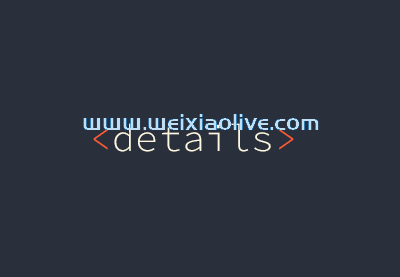








![如何删除Word中的空白页[4种简单方法] 如何删除Word中的空白页[4种简单方法]](https://www.weixiaolive.com/en/zb_users/upload/2023/07/20230702124855168827333590644.png)